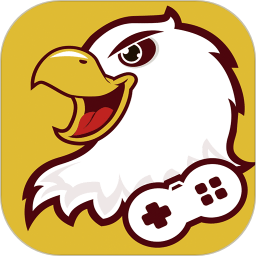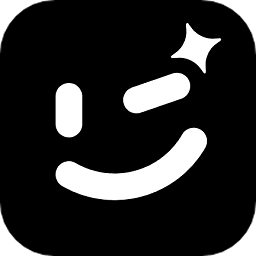掌握技巧:轻松调整IE浏览器历史记录保存天数
在现代网络世界中,浏览器不仅是我们浏览网页的工具,还是我们个人信息和历史记录的存储库。对于使用Internet Explorer(IE)浏览器的用户来说,了解如何管理浏览器历史记录的保存天数是一个重要的隐私和性能管理技能。本文将详细介绍如何更改IE浏览器历史记录的保存天数,同时涵盖一些相关的关键信息,以帮助用户更好地理解和操作。
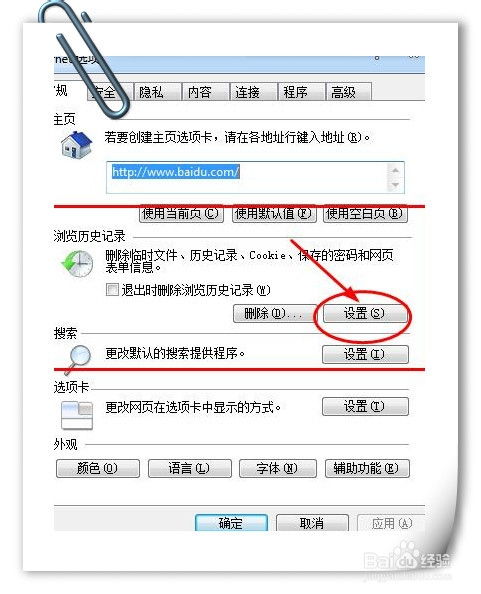
IE浏览器历史记录保存天数的设定,实际上是浏览器隐私设置的一部分。浏览器历史记录包括了你访问过的所有网页地址、时间戳等信息。这些信息可以帮助你快速回到之前访问过的页面,但也可能泄露你的隐私。因此,合理设置历史记录保存天数,既能保护隐私,又能确保浏览器的运行效率。
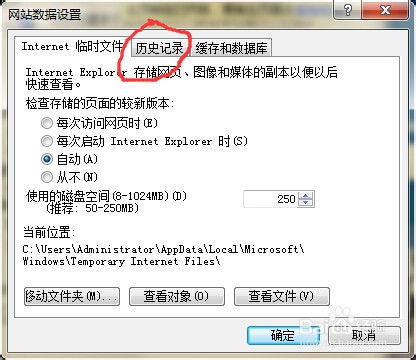
要更改IE浏览器历史记录的保存天数,首先你需要打开IE浏览器。在浏览器的右上角,你可以找到一个齿轮状的图标,这就是“设置”按钮。点击它,会弹出一个下拉菜单,其中包含了多个选项,如“Internet选项”、“管理加载项”等。你需要选择“Internet选项”,这是进入浏览器核心设置的入口。
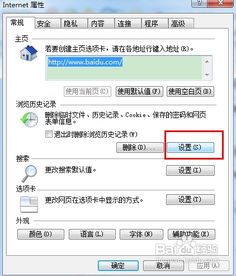
在弹出的“Internet选项”对话框中,你可以看到多个选项卡,包括“常规”、“安全”、“隐私”、“内容”和“高级”。为了更改历史记录的保存天数,你需要点击“常规”选项卡。在这里,你可以看到关于浏览器主页、临时文件(缓存)、历史记录和Cookies的设置。
在“常规”选项卡中,找到“浏览历史记录”部分。这里有一个“设置”按钮,用于管理历史记录的存储方式。点击“设置”按钮后,会弹出一个新的对话框,名为“网站数据设置”。在这个对话框中,你可以看到两个主要的选项:“检查存储的页面的较新版本”和“在历史记录中保存的天数”。
“检查存储的页面的较新版本”选项与缓存有关,它决定了浏览器何时检查网页的更新版本。这与历史记录保存天数不是直接相关,但同样影响浏览器的性能和隐私。而“在历史记录中保存的天数”正是我们需要调整的设置。
默认情况下,IE浏览器可能会将历史记录保存一段时间,比如20天或更长时间。为了更改这个设置,你只需在“在历史记录中保存的天数”选项旁边的输入框中输入你希望保存的天数即可。比如,如果你希望浏览器只保存最近7天的历史记录,就输入“7”。输入完毕后,点击“确定”按钮保存设置。
需要注意的是,当你更改历史记录保存天数时,旧的历史记录并不会立即被删除。只有当新的历史记录生成,并且总数超过了设定的保存天数时,最旧的历史记录才会被自动清除。因此,如果你希望立即清除所有历史记录,你需要手动进行删除操作。
除了通过“Internet选项”更改历史记录保存天数外,IE浏览器还提供了一种快速清除历史记录的方法。在浏览器窗口的快捷键栏中,你可以找到一个类似橡皮擦的图标,这就是“删除浏览历史记录”按钮。点击它,会弹出一个对话框,列出了可以删除的各种类型的数据,包括临时文件、Cookies、历史记录等。你可以选择你想要删除的数据类型,然后点击“删除”按钮进行清除。
然而,需要注意的是,频繁地清除历史记录可能会对浏览器的性能和个性化设置产生影响。比如,清除Cookies可能会导致你需要重新登录一些网站,而清除临时文件则可能会减慢网页加载速度(因为浏览器需要重新下载网页内容)。因此,在清除历史记录之前,请权衡利弊,确保你的操作不会对你的浏览体验造成负面影响。
此外,为了保护隐私,除了调整历史记录保存天数和定期清除历史记录外,你还可以考虑使用隐私模式浏览网页。隐私模式(也称为无痕模式或InPrivate模式)允许你在不留下任何浏览痕迹的情况下浏览网页。在隐私模式下,浏览器不会保存历史记录、Cookies、临时文件或表单数据等信息。这对于访问敏感网站或进行隐私保护较强的在线活动非常有用。
要在IE浏览器中启用隐私模式,你只需在浏览器窗口的右上角找到一个带有钟表的图标(在“设置”按钮旁边)。点击这个图标,会弹出一个下拉菜单,其中包含了“新建InPrivate窗口”的选项。选择这个选项,会打开一个新的隐私模式窗口。在这个窗口中,你可以像平常一样浏览网页,但所有浏览痕迹都会在关闭窗口时被自动清除。
总之,更改IE浏览器历史记录的保存天数是一个简单但重要的隐私管理操作。通过合理设置保存天数和定期清除历史记录,你可以更好地保护个人隐私并优化浏览器性能。同时,了解隐私模式的使用方法和注意事项也是保护个人隐私的重要手段。希望本文能帮助你更好地理解和操作IE浏览器的历史记录设置。
- 上一篇: 掌握秘诀:成为超有责任心的人!
- 下一篇: 轻松解锁:QQ超级会员连续包月开通秘籍
火爆游戏玩不停
新锐游戏抢先玩
游戏攻略帮助你
更多+-
02/08
-
02/08
-
02/08
-
02/08
-
02/08